個々のVRヘッドセットにインストールされる、VR動画再生プレイヤーアプリを制御するのがコントローラーアプリです。
Showtime VRのローカルバージョン(インターネット接続が不要なバージョン)では、このコントローラーアプリをパソコンやタブレットにインストールして使用します。そのインストールの方法について説明します。
以下の、Showtime VR本家ウェブサイトのダウンロードページにアクセスしてください。
Controllerというカテゴリに含まれているものがコントローラーアプリです。お使いになるプラットフォームに応じてダウンロード・インストールしてください。無料です。
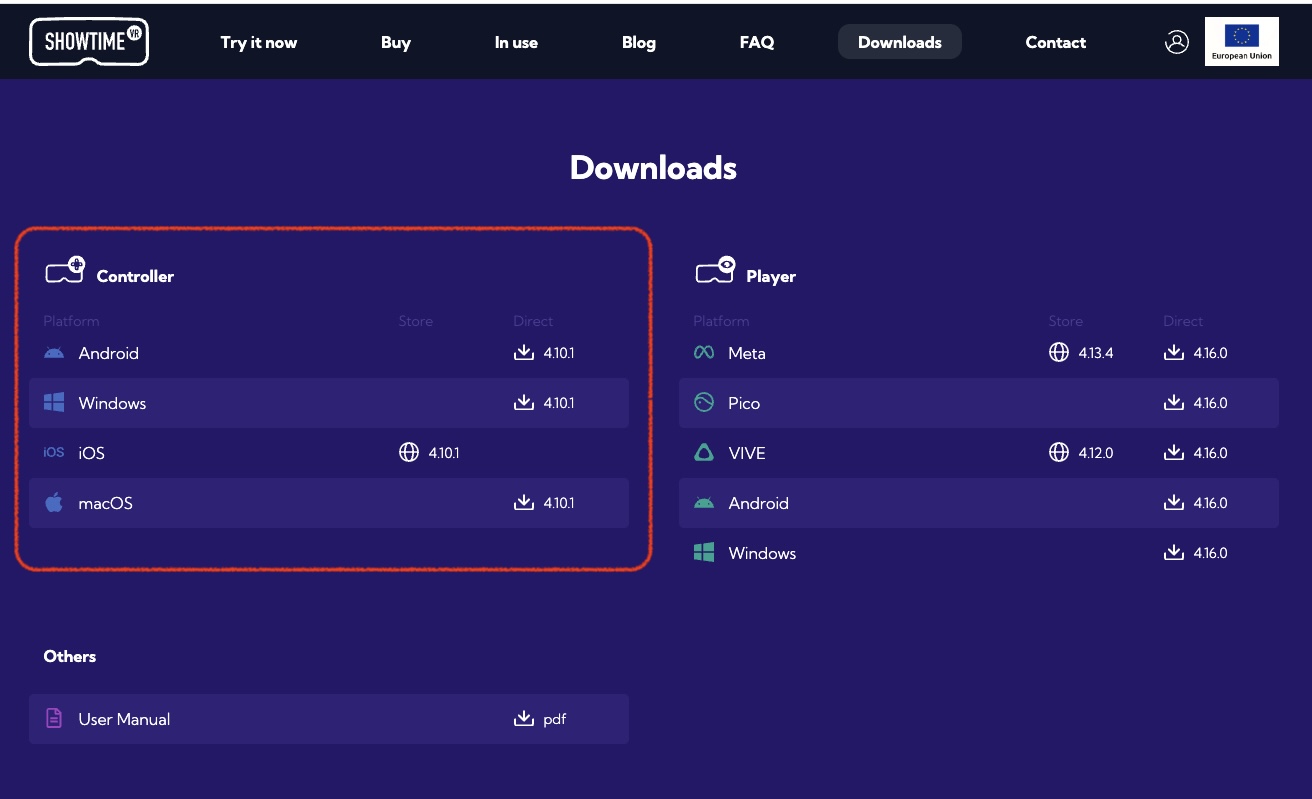
以下のスクリーンショットは、Windows版のコントローラーアプリをダウンロードして、展開したところです。赤で囲われているのがアプリの起動ファイルです。
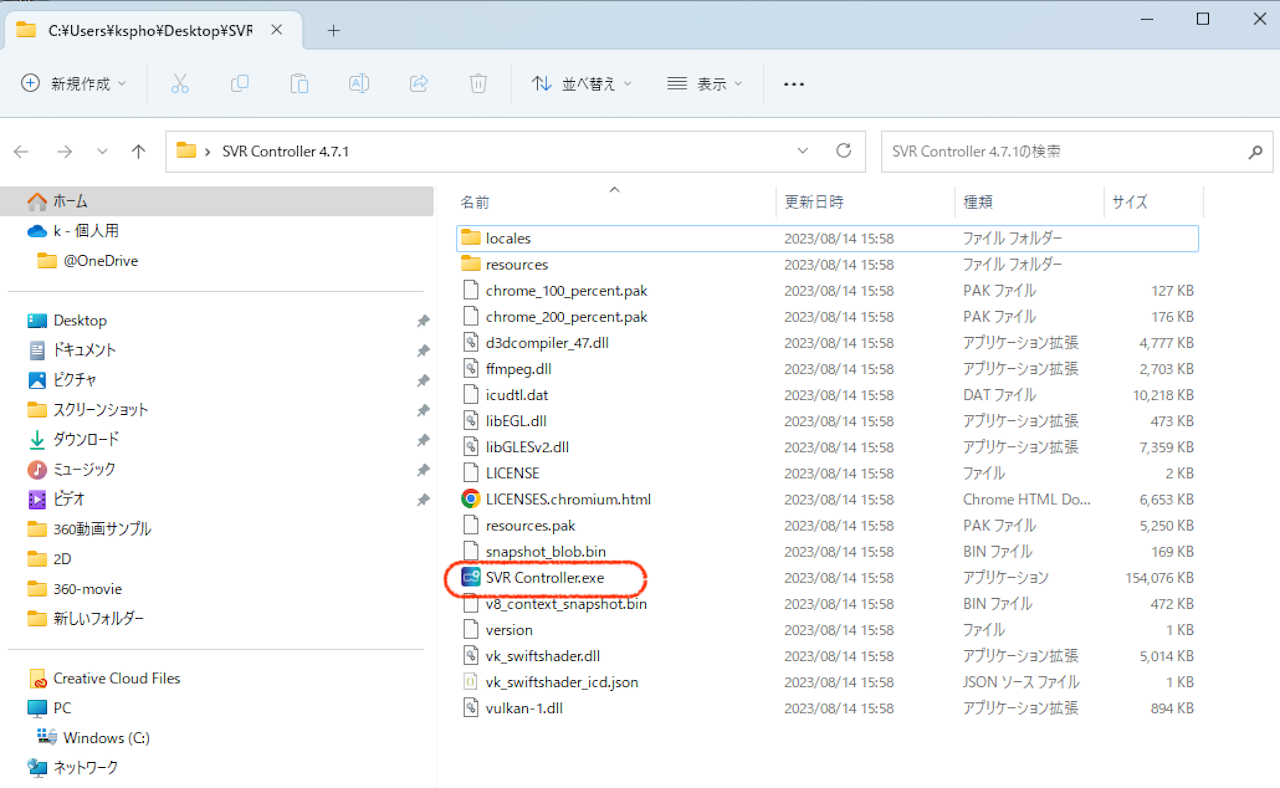
※このライセンスキー登録時のみ、コントローラーアプリはインターネットに接続している必要があります。インターネットに接続しているパソコンまたはタブレットでコントローラーアプリを起動すると、最初の画面で(1)表示言語の選択そして、(2)Showtime VRローカルバージョンのライセンスキーの入力を求められます。
※このライセンスキーは有料です。別途で購入しておく必要があります。ライセンスキー1つにつき、2個までのコントローラーアプリに登録し、同時使用することができます。
日本語を選択してお手持ちのライセンスキーを入力し、Submitボタンを押してください。
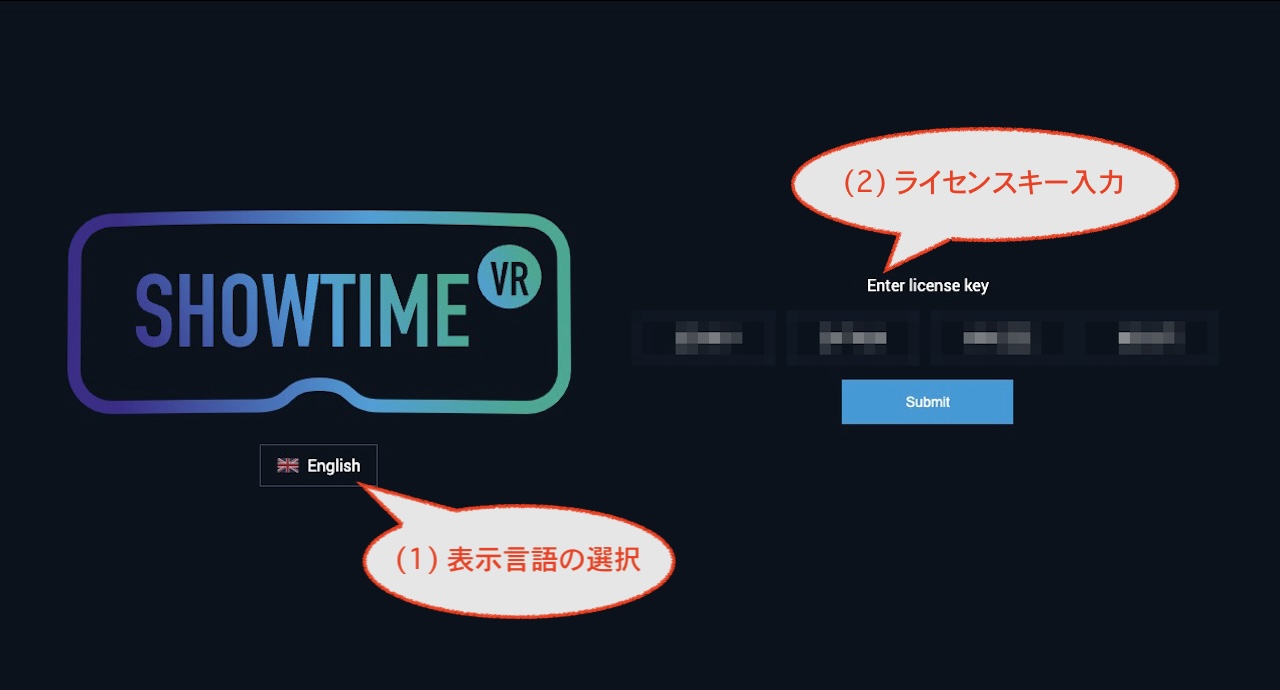
以下では、表示言語で日本語を選択した状態での使用方法を解説します。
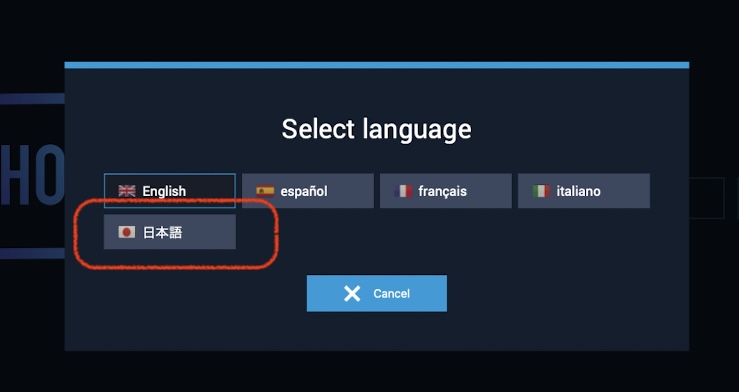
ライセンスキーを入力したパソコン又はタブレットPCは、変更することもできます。
その際には、一度そのコントローラーアプリに登録したライセンスキーを削除した後に、コントローラーアプリ自体をアンインストールしてください。
その後、変更先のパソコン/タブレットPCにコントローラーアプリを再インストールし、ライセンスキーを再登録します。
ライセンスキーの削除は、Showtime VR社のサーバーに接続して行う必要があリます。パソコン又はタブレットPCをインターネットに接続した後、コントローラーアプリを起動し、①画面右上にある歯車![]() をクリックして一般設定画面を呼び出した後、②「削除」ボタンをクリックしてください。
をクリックして一般設定画面を呼び出した後、②「削除」ボタンをクリックしてください。
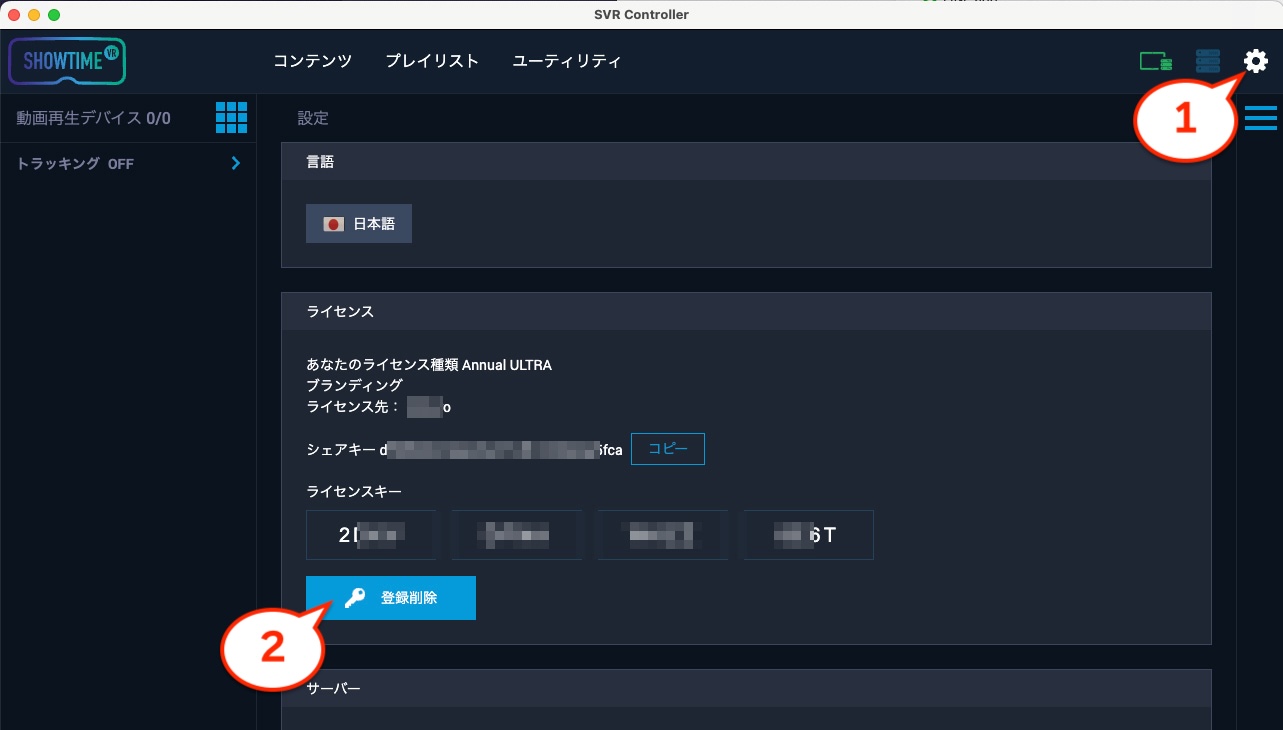
ライセンスキーの入力に成功すると、次のようなコントローラーアプリの初期画面が表示されます(Ultraプランの表示ですが、Proプラン、Standardプランも同様です)。
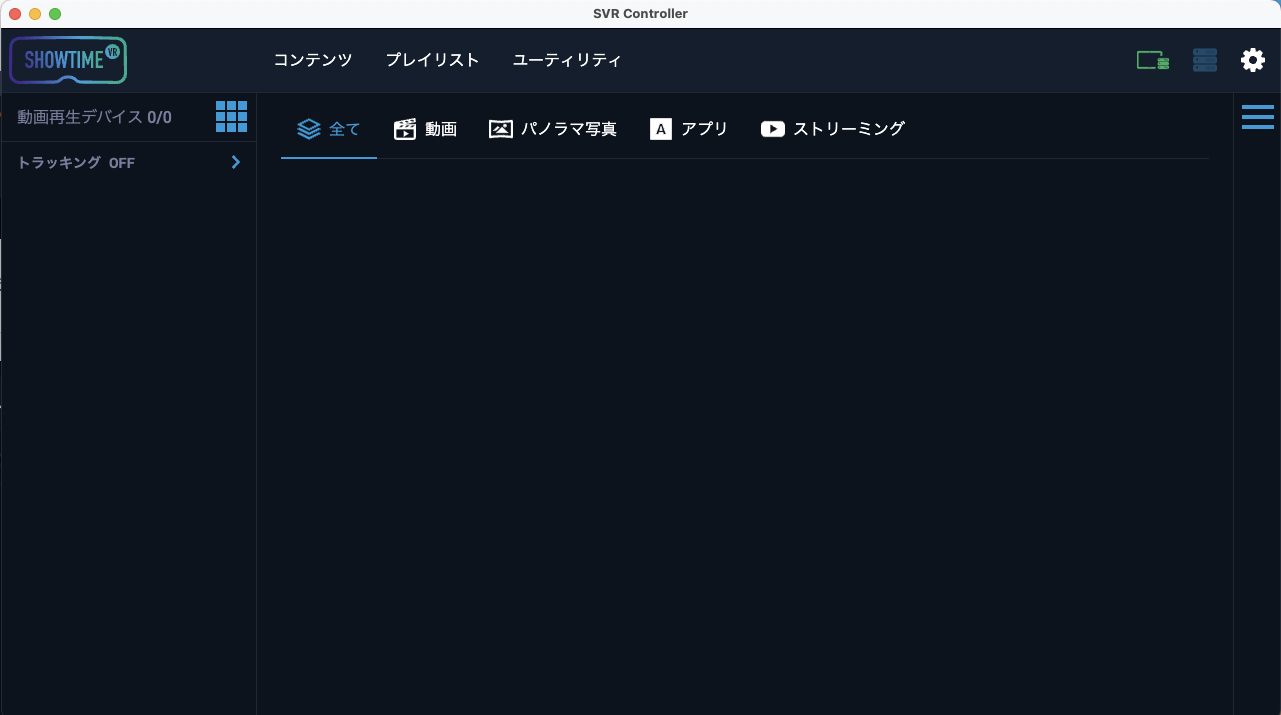
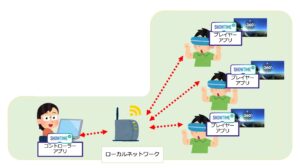
投稿者プロフィール

-
Showtime VRとは、複数台のVRヘッドセットの一斉・同時動画再生や、状態監視が行えるシステムです。管理者が360度動画を一括制御し自由に再生できることで、参加者はまるでその場にいるかのような体験をすることで、より有意義な研修や学習をすることが可能です。Showtime VRとは?
サイト運営:合同会社幸楽社
Showtime VR公式Trustedパートナー & 認定日本国内独占販売事業者
東京都三鷹市
最新の投稿
 2025年4月26日10台以上のVRヘッドセット(Meta Quest 3、3s、Pico G3)を同時再生する時に便利な知識
2025年4月26日10台以上のVRヘッドセット(Meta Quest 3、3s、Pico G3)を同時再生する時に便利な知識 2023年9月11日HOME
2023年9月11日HOME 2023年9月18日サイトマップ
2023年9月18日サイトマップ 2024年7月15日ローカルバージョンの使い方
2024年7月15日ローカルバージョンの使い方